一、基础介绍
VMWare虚拟机软件是一个“虚拟PC”软件,它使你可以在一台机器上同时运行二个或更多Windows、DOS、LINUX系统。
二、准备工作
系统:win10
VMWare版本:VMware Workstation 16.1.2 Pro for Windows
三、VMware下载与安装
1.进入VMware官网(地址:https://www.vmware.com/cn.html),点击上方导航栏中的资源,再点击产品下载,如下图所示:
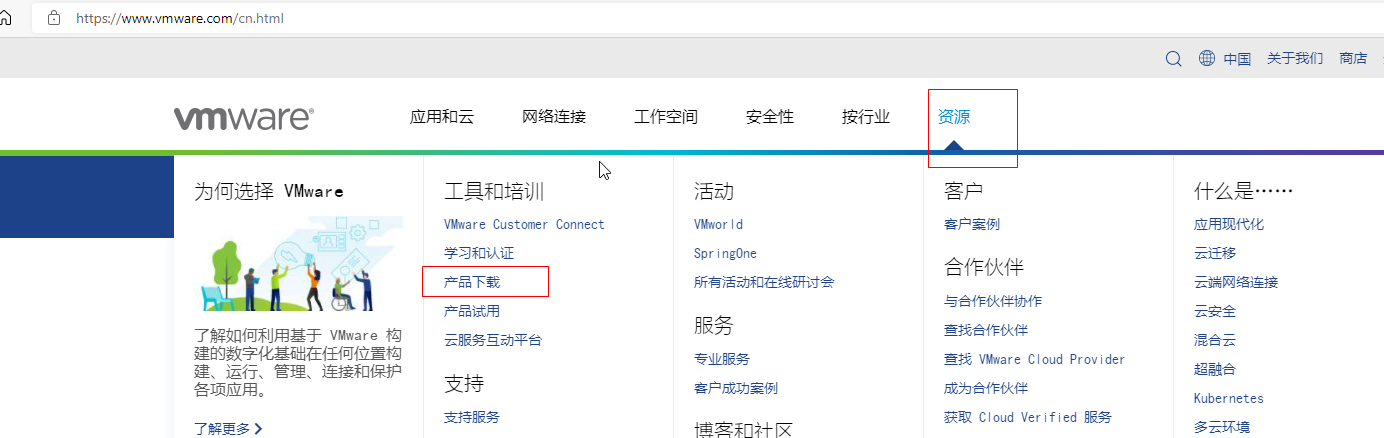
2.根据操作系统选择合适的产品,在这里以Windows系统为例,点击下载产品,如下图所示:
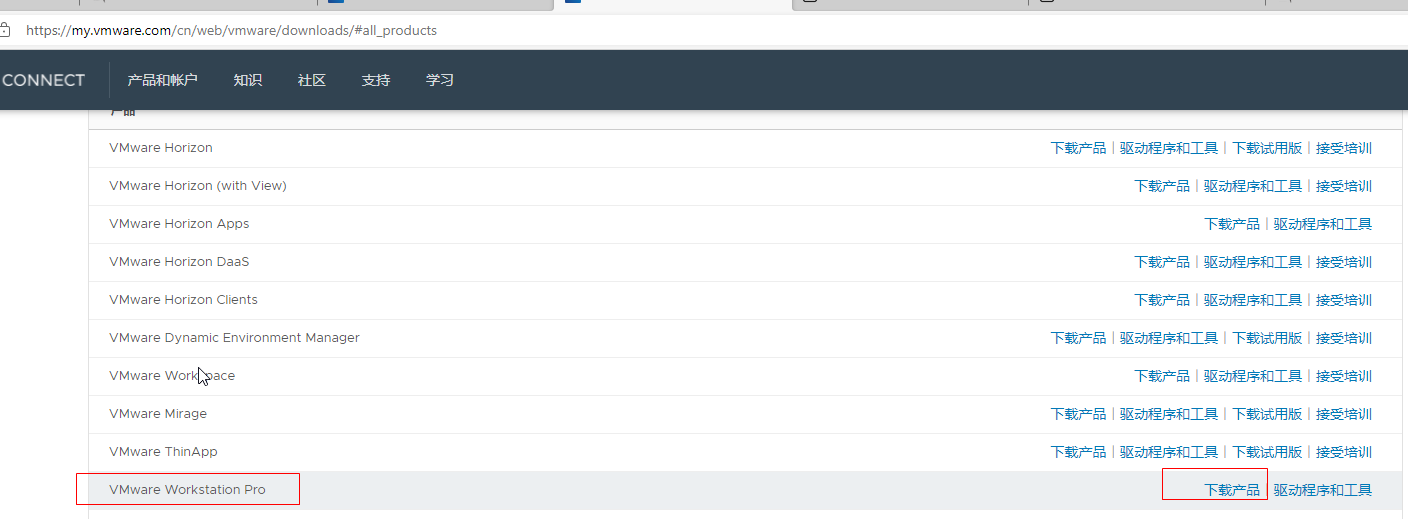
3上方会跳转到登录页面,注册一个账号即可,注册后就可以点击下载了
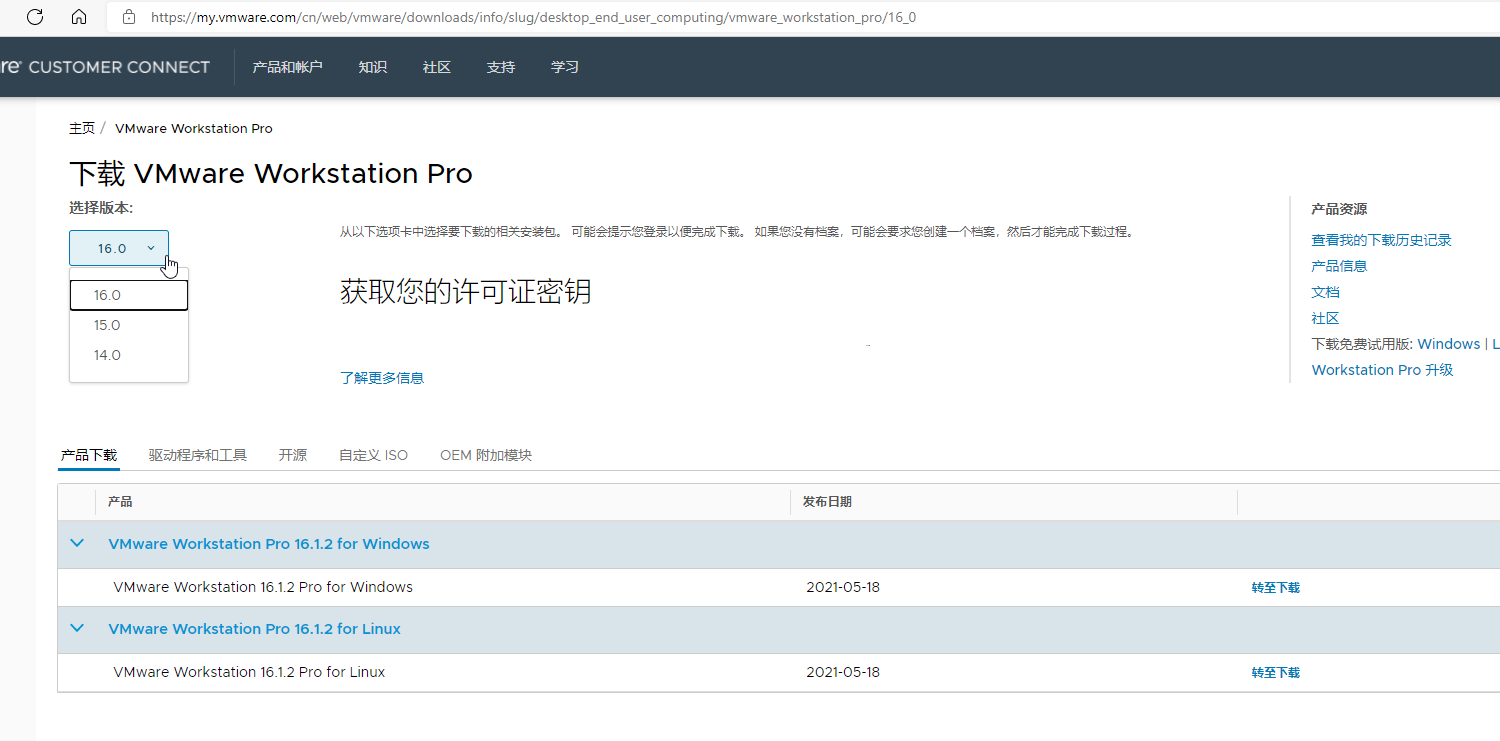
4.我们下载成功后,放到指定目录下,双击打开,点击下一步,如下图所示:
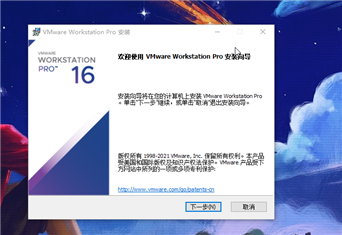
5.点击我接受的对勾,点击下一步,如图所示:
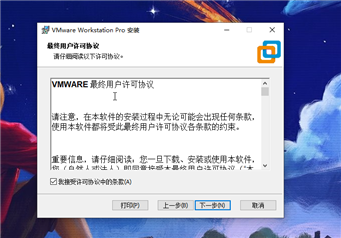
6.选择自己安装vm的磁盘位置,可以自定义,选择磁盘位置后,点击下一步,如下图所示:
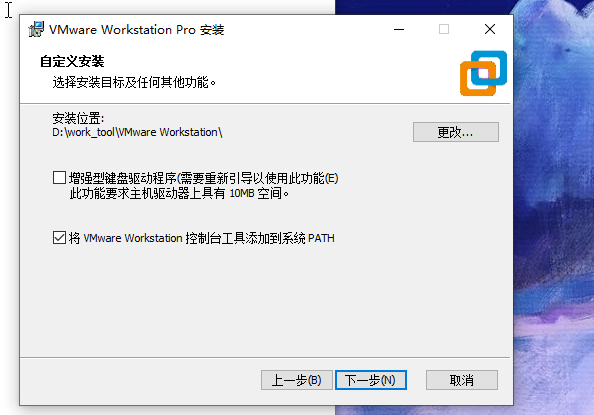
7.把对勾去掉,点击下一步,如下图所示:
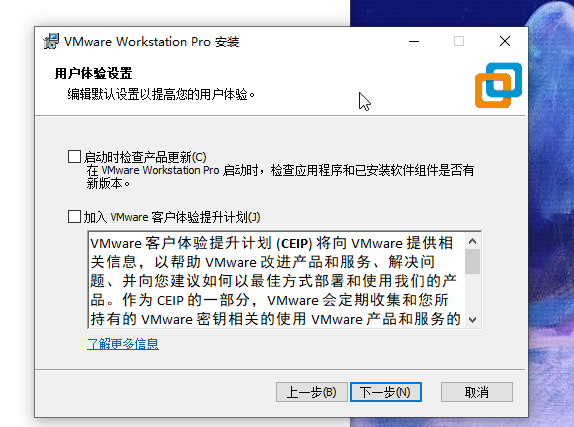
8.点击下一步后,就弹出安装,点击即可,如图下图所示:
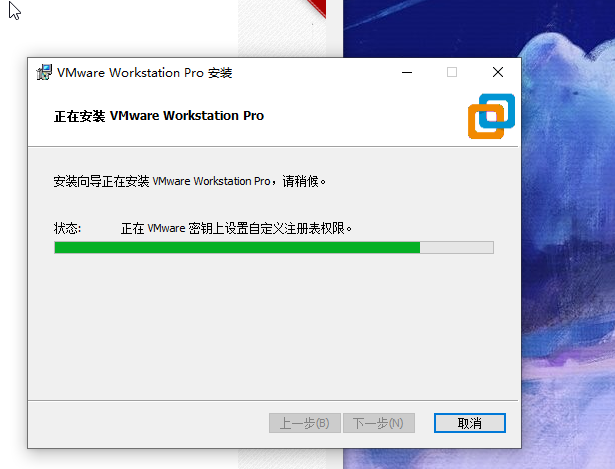
9.安装成功后,点击许可证,如下图所示:
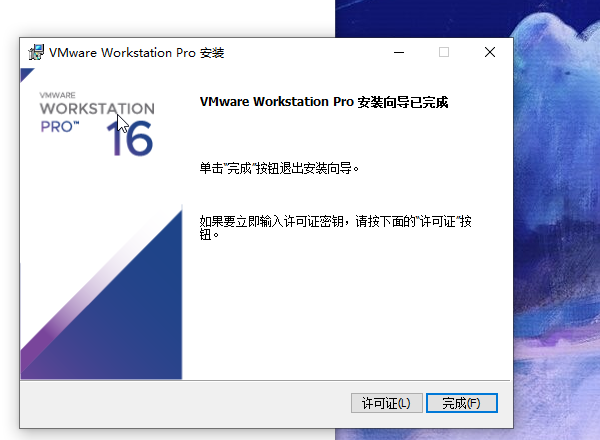
10.输入许可证:任选一个
ZF3R0-FHED2-M80TY-8QYGC-NPKYF
YF390-0HF8P-M81RQ-2DXQE-M2UT6
ZF71R-DMX85-08DQY-8YMNC-PPHV8
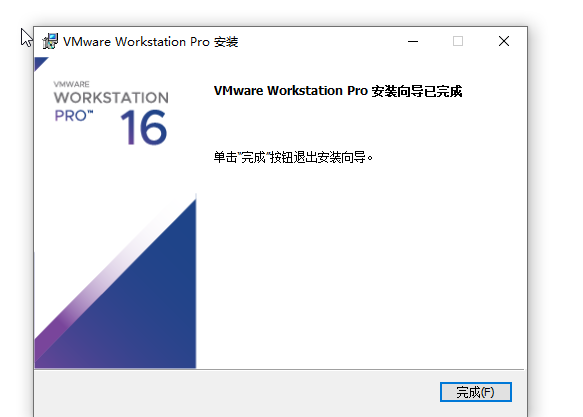
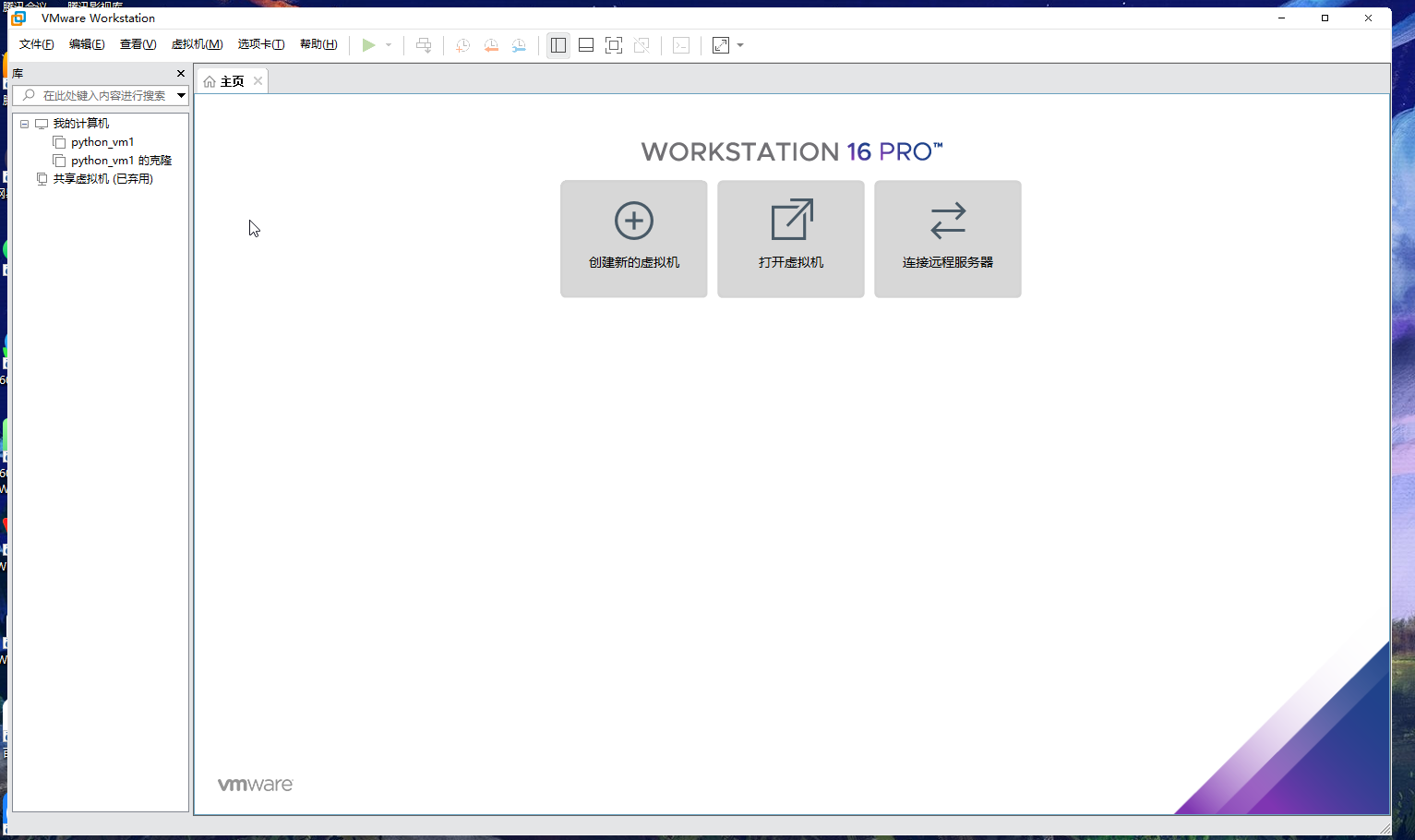
原文:https://www.cnblogs.com/General2019/p/14939376.html